Как исправить: проблемы с календарем iPhone X/8/7/6
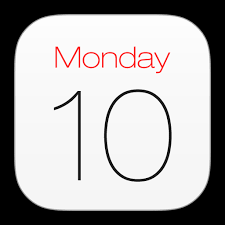
[ad_1]
Прочтите этот пост, чтобы узнать, как исправить некоторые из наиболее распространенных проблем с календарем iPhone X/8/7/6. Независимо от того, какая ОС у вашего телефона, iOS 10 или iOS 11.
Проблемы с приложением по умолчанию для iPhone
Календарь в моем iPhone не позволяет мне вводить новые события. Он работал нормально, и я ничего не делал с телефоном. Когда я пытаюсь ввести новое событие, оно не сохраняется.
Я не мог добавить события календаря, и все события из прошлого исчезли после обновления до iOS 11. Я ничего не менял и не удалял.
Здесь мы просто перечисляем две распространенные проблемы с календарем iPhone, это также происходит на iPad. Эти проблемы с календарем могут быть вызваны множеством причин. Но не беспокойтесь, так как у нас есть обходные пути для этих проблем с календарем iPhone/iPad. И здесь, в этом руководстве, мы перечислим самые надежные и эффективные решения, которые помогут вам решить эти проблемы с календарем за считанные минуты. Совместимость с устройствами iOS 10 и iOS 11.
Как исправить: проблемы с календарем iPhone
1. События календаря исчезли или невозможно добавить новые события
- Если вы используете календарь iCloud или другую службу облачного календаря: Сначала проверьте правильность подключения вашего iPhone/iPad к Интернету. Если проблема все еще существует, вам следует изменить настройки синхронизации: Перейти к Настройки > Календарь > Синхронизировать > Выберите вариант, который вы предпочитаете.
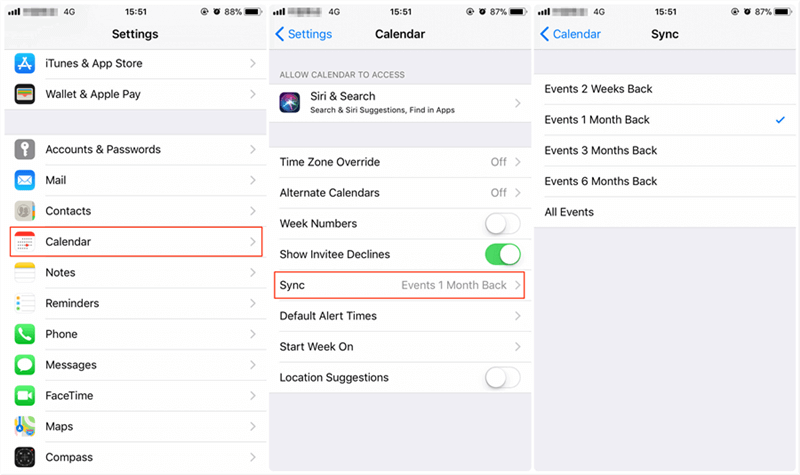
Как исправить: проблемы с календарем iPhone X/8/7/6
- Перезагрузите iPhone: нажмите и удерживайте верхнюю (или боковую) кнопку, пока не появится ползунок > перетащите ползунок, чтобы выключить устройство > подождите несколько секунд, снова нажмите и удерживайте верхнюю (или боковую) кнопку, пока не появится значок Apple. логотип.
- Изменить календарь по умолчанию: Перейти Настройки > Календарь > Календарь по умолчанию и выберите календарь в iCloud, чтобы сделать его по умолчанию.
2. Календарь iPhone/iPad не синхронизируется
- Отключите синхронизацию календаря, а затем включите ее снова: перейдите к Настройки > [your name] > iCloud > Отключить Календарь синхронизировать Подождите несколько минут, перейдите к Настройки > [your name] > iCloud > Включить Календарь синхронизировать снова.
- Измените настройки синхронизации: перейдите к Настройки > Календарь > Синхронизировать > Выберите вариант, который вы предпочитаете. Вы должны выбрать «Все события» для синхронизации в своем календаре.
- Перезагрузите устройство, а затем снова откройте приложение «Календарь» на iPhone.
3. Все содержимое календаря исчезло
Если вы создали резервную копию событий календаря в iCloud или iTunes, вы можете восстановить свой iPhone из резервной копии, чтобы восстановить исчезнувшее содержимое календаря. Но стоит отметить, что восстановление из резервной копии iTunes/iCloud сотрет все ваши существующие данные на устройстве и заменит файлы в резервной копии.
Если вы не хотите потерять какие-либо файлы на своем устройстве или ранее не делали доступных резервных копий, обратитесь за помощью к PhoneRescue — iOS Data Recovery. Это может помочь вам восстановить все удаленное или потерянное содержимое календаря без удаления предыдущих данных. Он поддерживает восстановление удаленных событий календаря с вашего iPhone/iPad напрямую, даже без резервного копирования. Более того, он позволяет вам просматривать потерянные события календаря, что позволяет вам выборочно восстанавливать те, которые вам нужны, а не все содержимое.
Теперь давайте загрузим PhoneRescue — iOS Data Recovery на компьютер, а затем восстановим события календаря, выполнив следующие простые шаги.
Шаг 1. Запустите PhoneRescue — Восстановление данных iOS на своем компьютере> Подключите устройство к компьютеру через USB-кабель> Выберите Восстановление с устройства iOS режим > Щелкните стрелку вправо, чтобы продолжить.
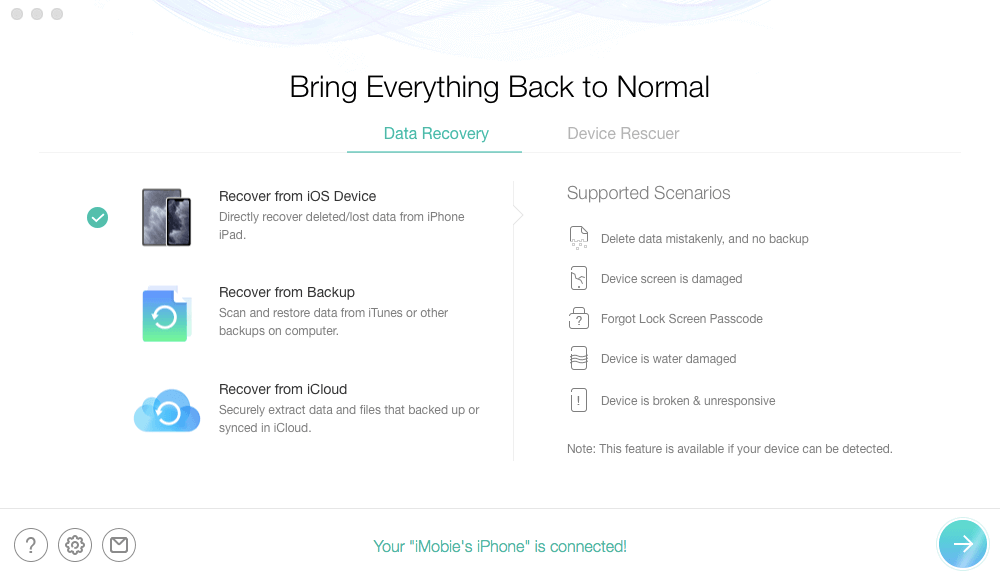
Восстановление с iOS без резервного копирования
Шаг 2. Проверка Календарь только если вы просто хотите восстановить календарь> Нажмите В ПОРЯДКЕ кнопку для сканирования потерянных событий календаря.
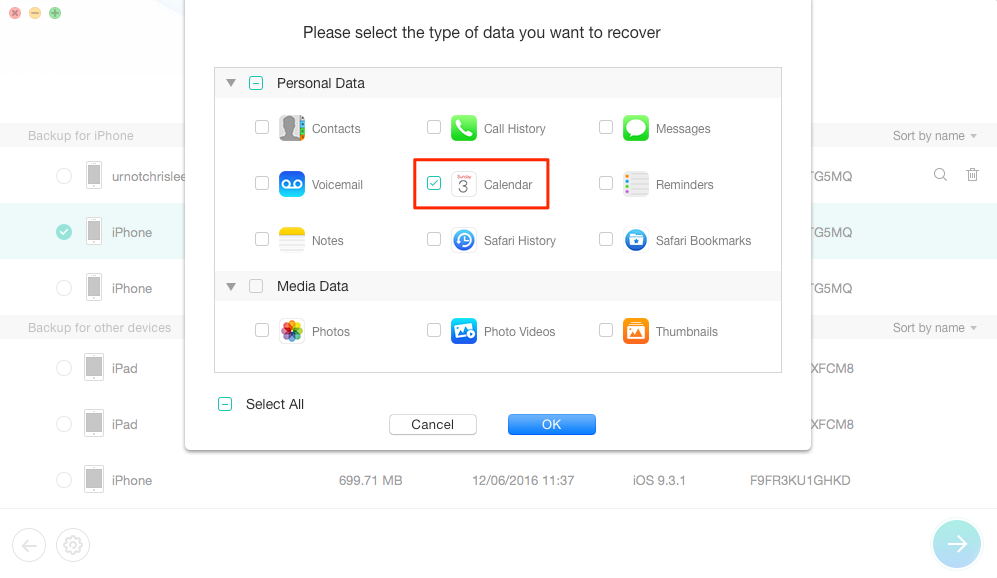
Выберите «Календарь» и продолжите
Шаг 3. Просмотрите и выберите события календаря, которые вы хотите восстановить > Нажмите На устройство кнопку, чтобы поместить выбранные события календаря обратно в приложение «Календарь iPhone» напрямую, или вы можете нажать К компьютеру кнопку, чтобы сохранить их на вашем компьютере.
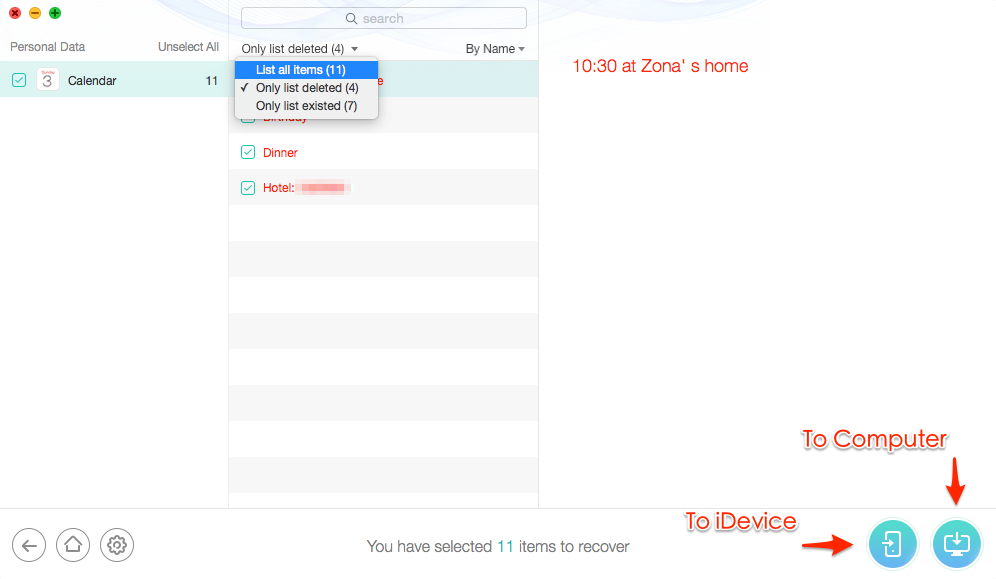
Выберите данные календаря для восстановления
Нижняя линия
Надеемся, что приведенные выше возможные решения помогут вам успешно решить проблемы с календарем iPhone X / 8/7/6. Если у вас есть другие хорошие решения для проблем с календарем iPhone/iPad, просто поделитесь ими в разделе комментариев, чтобы помочь большему количеству людей, которые столкнулись с той же проблемой, что и вы.
[ad_2]
